使用USB安装Win7的简易教程(一步步教你在电脑上安装Windows7系统)
![]() 游客
2024-01-30 20:32
541
游客
2024-01-30 20:32
541
安装操作系统是每个电脑用户都会面临的问题之一。而使用USB安装Win7系统是一种方便快捷的方式,特别适用于没有光驱或光驱不可用的电脑。本文将为您详细介绍以USB安装Win7的教程,帮助您轻松完成系统安装。
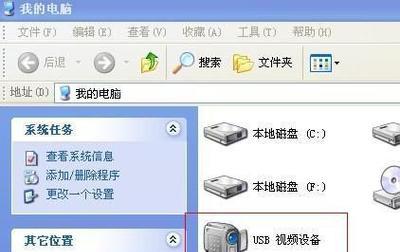
一:准备工作
在开始安装之前,您需要准备一个容量不小于8GB的USB闪存盘,并确保其中没有重要数据。同时,您还需要下载Windows7ISO镜像文件,并确保电脑能够正常运行。
二:下载和安装Windows7USB/DVD下载工具
为了制作一个可引导的USB安装盘,您需要下载并安装Windows7USB/DVD下载工具。这个工具可以帮助您将ISO文件写入到USB闪存盘中。

三:插入USB闪存盘并打开Windows7USB/DVD下载工具
在插入USB闪存盘之后,打开刚才安装的Windows7USB/DVD下载工具。接下来,您将看到一个简单的界面,提示您选择ISO文件和USB闪存盘。
四:选择ISO文件和USB闪存盘
点击工具界面上的“浏览”按钮,选择您之前下载的Windows7ISO文件,并确保USB闪存盘已正确识别。在选择完毕后,点击“下一步”。
五:开始制作USB安装盘
在下一步界面,您可以选择“USB设备”并点击“开始复制”来开始制作USB安装盘。请注意,这个过程会格式化USB闪存盘,所以确保其中没有重要数据。
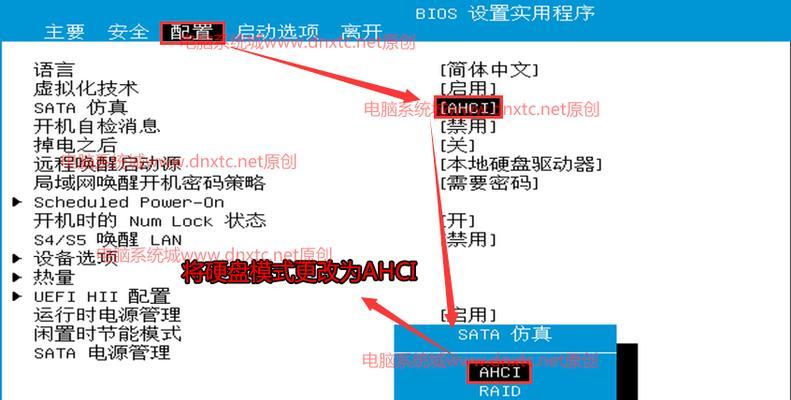
六:等待制作完成
制作过程可能需要一段时间,请耐心等待,直到工具显示“复制完成”为止。在此期间,请不要移除USB闪存盘或关闭工具。
七:重启电脑并进入BIOS设置
将制作好的USB安装盘插入需要安装Win7的电脑,然后重新启动电脑。在开机过程中,按下相应的按键(通常是Delete、F2或F12)进入BIOS设置界面。
八:设置电脑从USB启动
在BIOS设置界面中,使用方向键选择“Boot”或“启动”选项,并将“USB设备”移动到第一启动选项。保存设置并退出BIOS。
九:安装Windows7系统
电脑重启后,将会自动从USB安装盘启动,进入Windows7安装界面。按照提示进行安装,包括选择语言、接受许可协议、选择安装位置等。
十:等待系统安装完成
安装过程可能需要一段时间,请耐心等待直到安装完成。在此期间,电脑会自动重启多次。
十一:设置用户名和密码
安装完成后,您将需要设置用户名和密码,这将成为您登录系统的凭据。请确保设置一个强壮的密码来保护您的计算机。
十二:安装驱动程序和更新
系统安装完成后,您需要安装相应的驱动程序来确保电脑正常运行。同时,还可以通过WindowsUpdate来获取最新的系统补丁和安全更新。
十三:个性化设置
在驱动程序和更新安装完成后,您可以根据个人喜好进行个性化设置,包括桌面背景、声音、屏幕分辨率等。
十四:安装必备软件
为了更好地使用电脑,您可以安装一些必备软件,如浏览器、办公套件、杀毒软件等。
十五:
通过本文的教程,您已经学会了如何使用USB安装盘来安装Windows7系统。这种方法简单方便,适用于没有光驱或光驱不可用的电脑。希望本文对您有所帮助!
转载请注明来自数码俱乐部,本文标题:《使用USB安装Win7的简易教程(一步步教你在电脑上安装Windows7系统)》
标签:安装
- 最近发表
-
- 电脑百度打开显示错误的解决方法(排除电脑百度打开显示错误的常见问题和解决方案)
- 电脑重启后提示PIN码错误解决办法(解锁电脑PIN码,避免重复错误)
- 如何制作U盘启动安卓电脑系统(一步步教你制作可启动的安卓电脑系统U盘)
- 电脑显示系统读数错误的原因与解决方法(探究电脑显示系统读数错误的来源,以及如何解决这一问题)
- 探索最佳鼠标手感(公认最佳手感鼠标的评测与推荐)
- 电脑开机提示checking错误的解决方法(如何应对电脑开机时出现的checking错误)
- 电脑程序无法打开的常见错误及解决方法(探索程序无法打开的原因和解决方案,让你轻松应对电脑故障)
- 电脑配置错误导致无法开机(解决电脑配置错误的方法和技巧)
- 一步步学会联想双系统安装教程(轻松实现电脑多系统切换,快速提升工作效率)
- 台式电脑宽带连接报告错误(解决方法详解及常见问题排除)
- 标签列表

